Ihr nutzt die Banking-App Outbank (App Store-Link) für euer Business? Dann ist Version 2.36.0 für euch. Denn ab sofort können auch SEPA-Lastschriften eingerichtet, bearbeitet oder gelöscht werden. So könnt ihr Geld von Kunden bequem per Bankeinzug einziehen.
Des Weiteren ist Revolut wieder mit dabei und kann somit wieder in Outbank verwaltet werden. Gleichzeitig kann ab sofort auch das GEMA-Mitgliedskonto hinterlegt werden. Beachtet: Die Datensynchronisierung funktioniert nach dem Update nur noch mit der neusten App-Version. Stellt also sicher, dass ihr auf allen Geräten die neuste Version installiert habt.
Voraussetzungen für die Lastschriften in Outbank
Damit du das Lastschriften-Feature in Outbank nutzen kannst, musst du folgende Voraussetzungen erfüllen:
- Dein Konto muss für Lastschriften freigeschalten sein.
- Du benötigst ein SEPA-Lastschriftmandat des Zahlungspflichtigen, eine Mandatsreferenz sowie deine Gläubiger-Identifikationsnummer.
Solltest du diese Voraussetzungen noch nicht erfüllen, wende dich bitte an deine Bank.
Lastschrift einrichten in Outbank
- Starte eine Lastschrift über ‘+ Neu’ > ‘Lastschrift’ (iOS), den blauen FAB-Button > ‘Lastschriften’ (Android) bzw. ‘Optionen’ > ‘Lastschrift’ (macOS).
- Wähle dein Empfängerkonto aus, auf das die Lastschrift eingehen soll. Es werden nur Konten angezeigt, die für Lastschriftverfahren freigeschalten sind.
- Gib als nächstes den Namen des Zahlungspflichtigen, dessen Mandatsreferenz und -datum ein. Wie bei normalen Überweisungen kannst du auch hier ein Konto aus deiner Favoritenliste wählen.
Tipp: Mandatsreferenz und -datum werden für künftige Lastschriften gespeichert. - Im nächsten Schritt legst du den Betrag und den Verwendungszweck fest.
- Gib nun deine Gläubiger ID ein, wähle die Lastschriftart, leg die Lastschriftfolge fest und vergib ein Ausführungsdatum.
Tipp: Die Gläubiger ID wird für künftige Lastschriften gespeichert. - Überprüfe deine Eingaben und tippe auf ‘Lastschrift ausführen’ – fertig!
Anschließend kannst du den Zahlungspflichtigen zu deinen Favoriten hinzufügen.
Bearbeiten einer Lastschrift
Natürlich kannst du deine Lastschriften in Outbank auch ändern und anpassen.
- Öffne die Liste aller Umsätze oder das Konto, auf das die Lastschrift eingeht.
- Navigiere zu den vorgemerkten Umsätzen, indem du nach oben scrollst.
- Wähle die zu bearbeitende Lastschrift.
- Du landest direkt im Bearbeitungs-Modus und kannst die Lastschrift ändern.


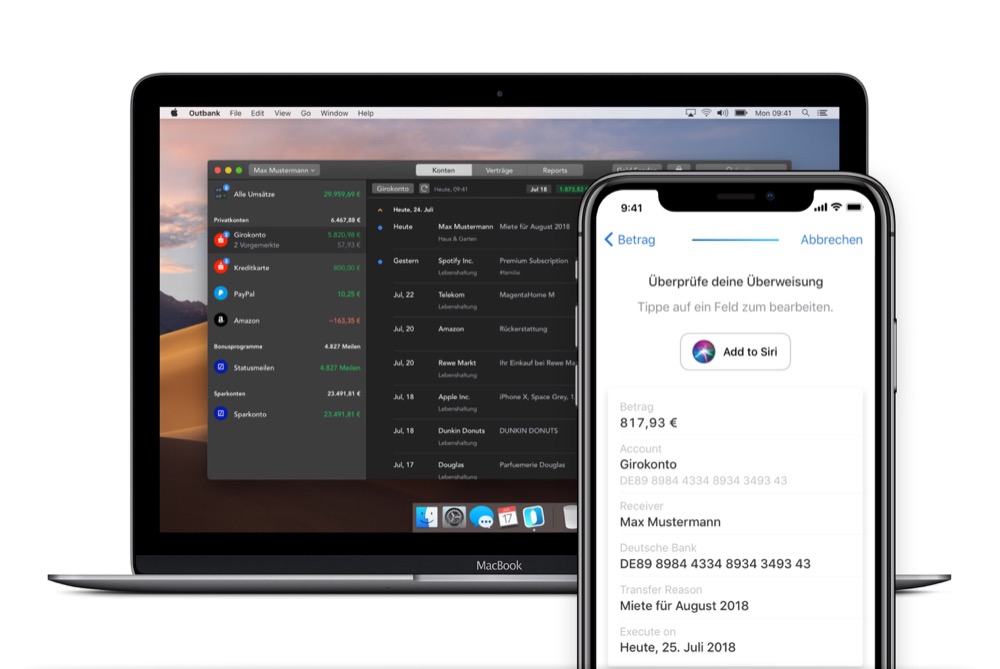
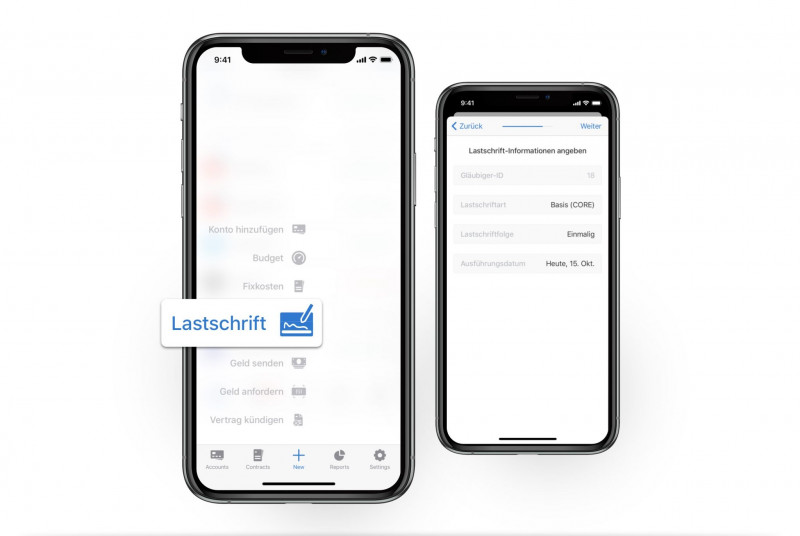
Ich würde mich ja mal über die Echtzeit Überweisung Funktion freuen, die moneymoney mittlerweile unterstützt. Für mich ist outbank jeher die beste Banking App
Leute, euch ist schon klar, das verivox die App als optimalen Datensammler für Kundendaten nutzt?